それ以来、人々はテレビの誕生からインターネットという革新的なものまで、エンターテインメントのものを消費しています。クラシックアクションからドラマ、ドキュメンタリーやvlogエンターテインメントの登場、シンプルなビデオチュートリアルに至るまで、時々、ジャンルが増えています。これらの新しいカテゴリは、手のひらに完全に適合するメディアが利用可能になったため、最近増加しています。スマートフォンやタブレットも業界を後押ししていますが、私たちの誰もがそうであるように、お気に入りの動画やクリップを持ち帰って見ることができます。いつでも戻って検索できますが、ドライブに保存することもできます。最近はオンラインでのダウンロードが一般的ですが、一部のWebサイトではYouTubeへのダウンロードが制限されているため、他のサイトはどうですか?許可しないWebサイトから動画をダウンロードする方法は?
VideoPower RED は、ウェブサイトから動画をダウンロードするためのソフトウェアであり、あらゆる動画サイトに適した動画ダウンロードツールです。 YouTubeだけでなく、他のサイトへのビデオのダウンロードを専門としています。ビデオのダウンロード以外の最も洗練されたツールがいくつかあります。 VideoPower REDは、異なるフォーマットのビデオを別のフォーマットに変換したり、ビデオをオーディオファイルに変換したりすることもできます。面白いのは、変換プロセスに進む前にポップ広告が表示されたり、接続が弱いためにクリップがカットされたりすることがないことです。この記事では、任意のWebサイトからビデオをダウンロードする方法について説明します。
下記の体験版をダウンロードして無料でお試しいただけます。
方法1:埋め込み検出器を使用する
手順1:ビデオファイルを検索する
VideoPower REDの組み込み検出器を開き、Webブラウザーを選択します。ダウンロードしたい動画を検索します。
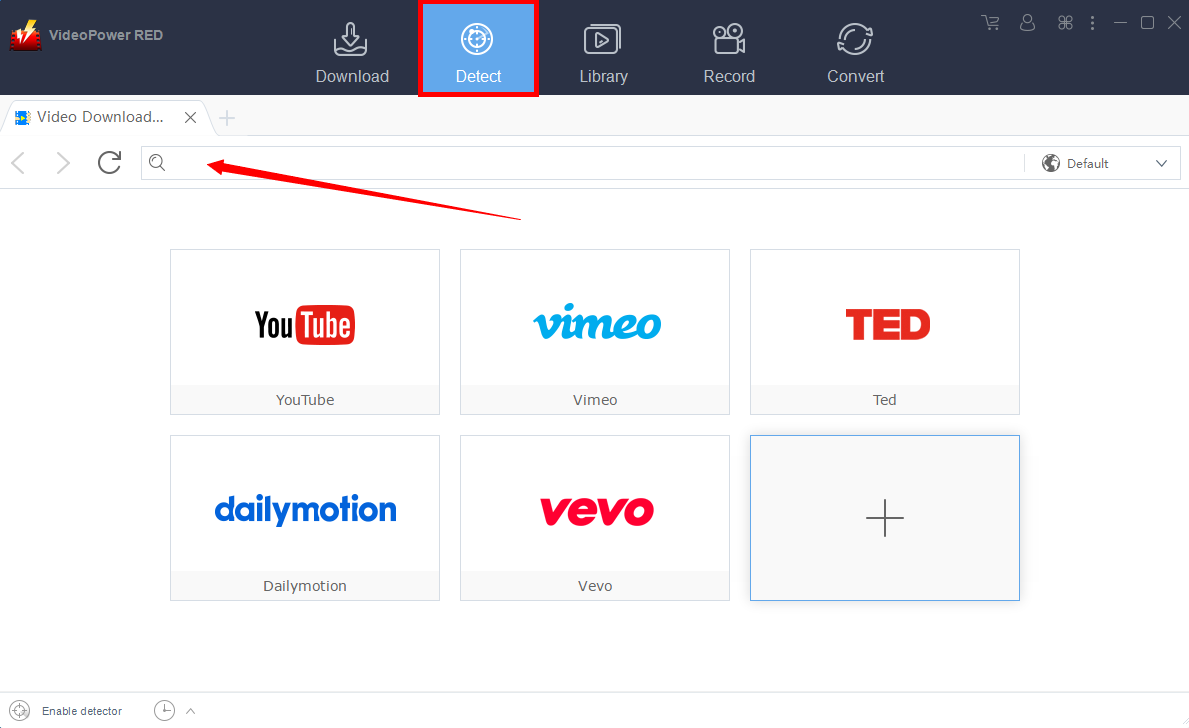
ステップ2:ダウンロードを開始する
YouTube以外のサイトから選択したビデオを再生すると、「メディアファイルが検出されました」という通知がポップアップして、ビデオが自動的にダウンロードされることを通知します。 YouTubeを使用すると、最初にクリックしてダウンロードを開始する「ダウンロード」ボタンがあります。
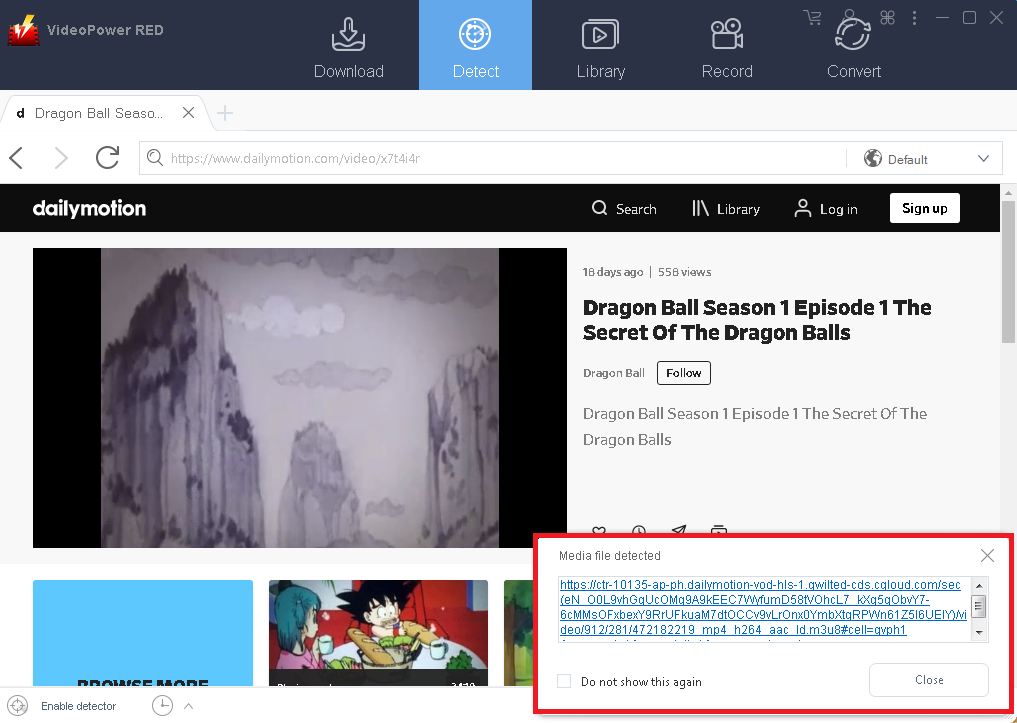
ステップ3:ダウンロード完了
ダウンロードプロセスが完了したら、[完了]タブをクリックして、ダウンロードしたファイルを確認します。上のフォルダアイコンから見つけることができます。その前に、右クリックしてさらに操作を実行したり、ダブルクリックしてプレビューしたりすることもできます。
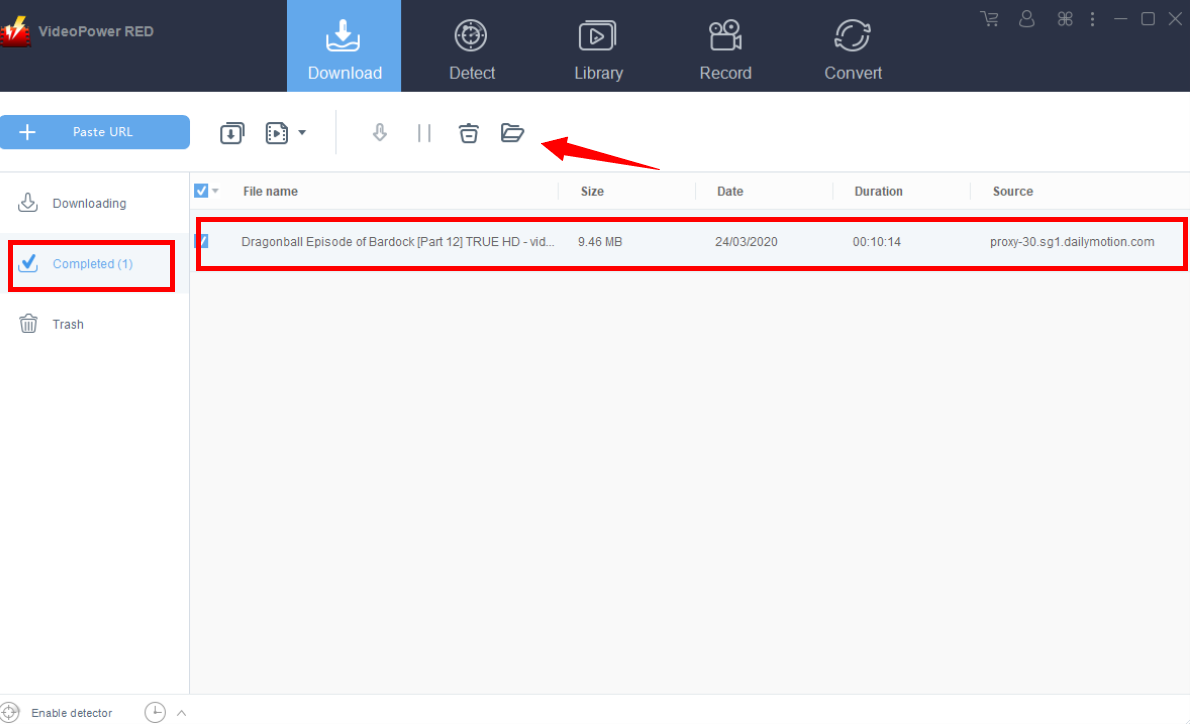
方法2:外部検出器を使用する
この方法では、他のタスクを実行したり、ダウンロードするキーをあまりタップすることなくビデオを再生したりすることができます。 「検出器を有効にする」を有効にすると、ビデオファイルのダウンロードが自動的に開始されます。外部ブラウザーを介して任意のサイトで再生されているビデオを検出し、ダウンロード設定ウィンドウで「高度な検出を有効にする」をアクティブにした後、自動的にダウンロードします。
ステップ1:高度検出器を設定する
設定ウィンドウを開き、[ダウンロード]タブに移動します。 [高度な検出機能を有効にする(サポートHTTPS)]をクリックし、[OK]をクリックしてアクティブにします。
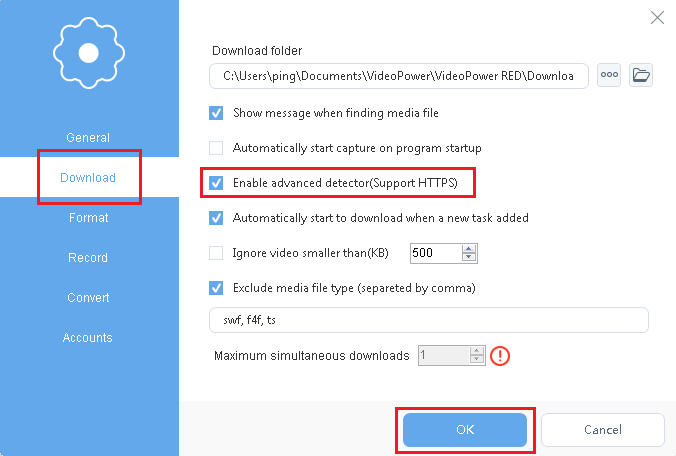
ステップ2:Advanced Detectorを有効にする
ソフトウェアの左下にある検出器を有効にし、「検出器を有効にする」をクリックします。
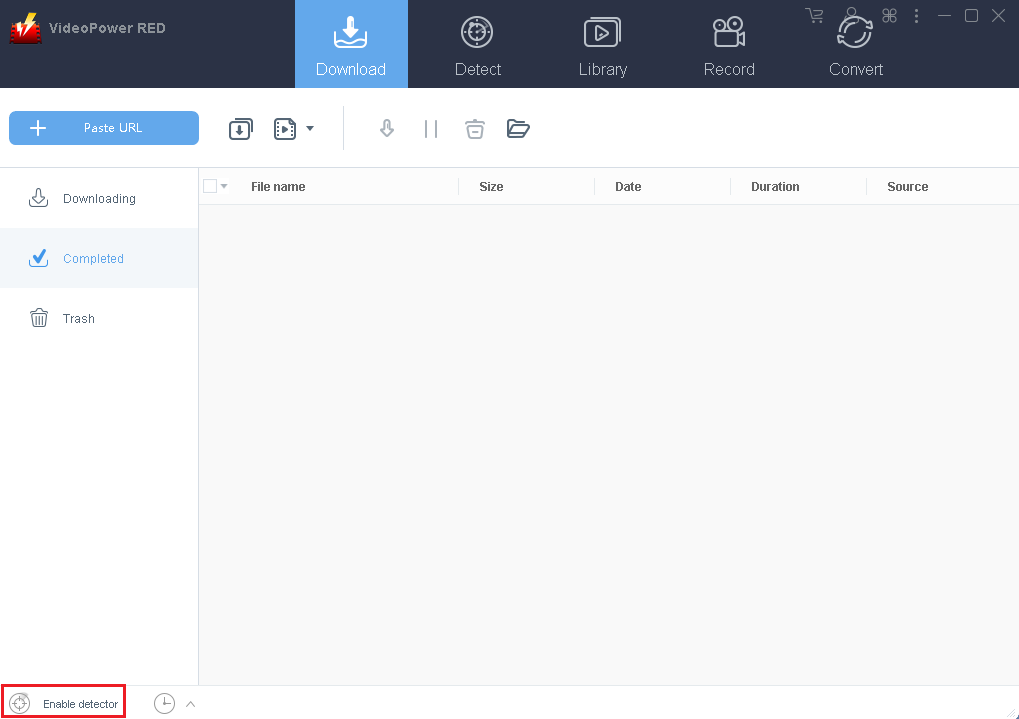
Now you can play the video using an external browser, the software will detect and download it automatically.
方法3:画面を記録する
他のオプションまたは方法が失敗した場合、この画面記録方法は、前述の後者の問題を回避することにより、確実にあなたが好きなビデオをつかむでしょう。保護されているビデオファイルに推奨されます。
ステップ1:音源を設定する
アプリの「録音」機能に移動し、音源を選択します。画面にビデオを記録しているので、「システムサウンド」を選択します。
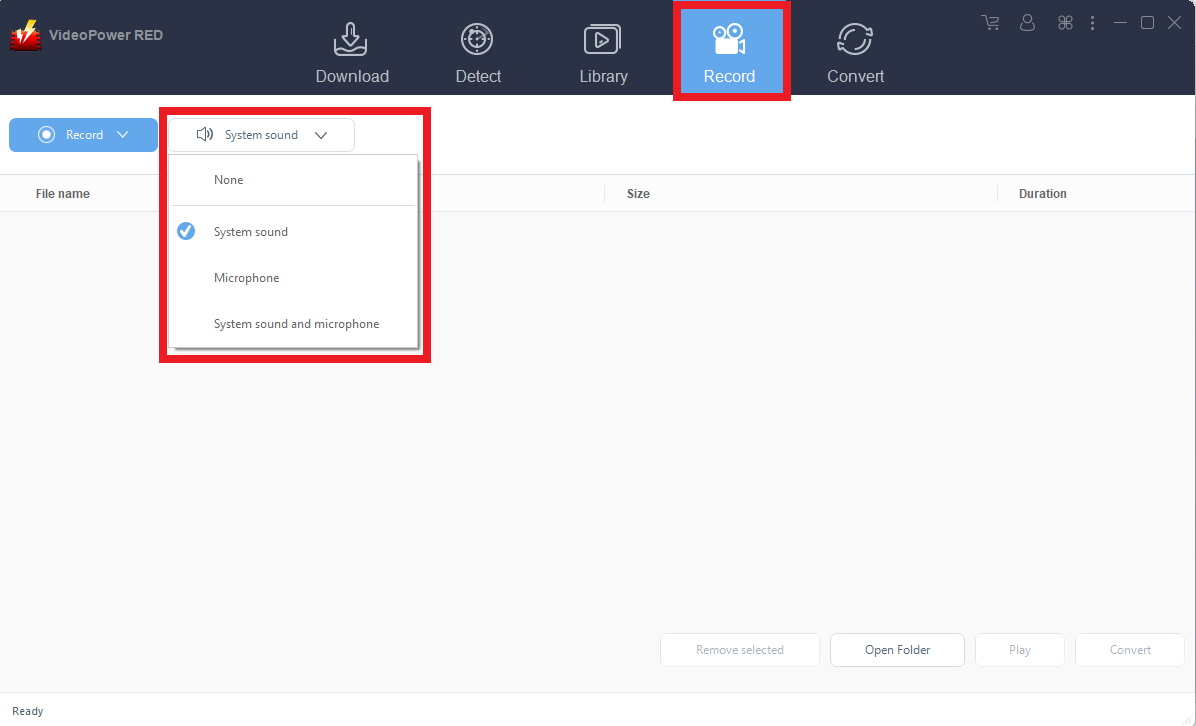
ステップ2:録音モードを選択します。
「記録」ツールをクリックして、ディスプレイ記録オプションを選択します。以下のオプションは、Webサイトからのビデオの録画に適しています。
全画面:記録領域は、コンピューターの画面全体になります。
領域:記録領域は、コンピュータ画面の特定の領域のみです。
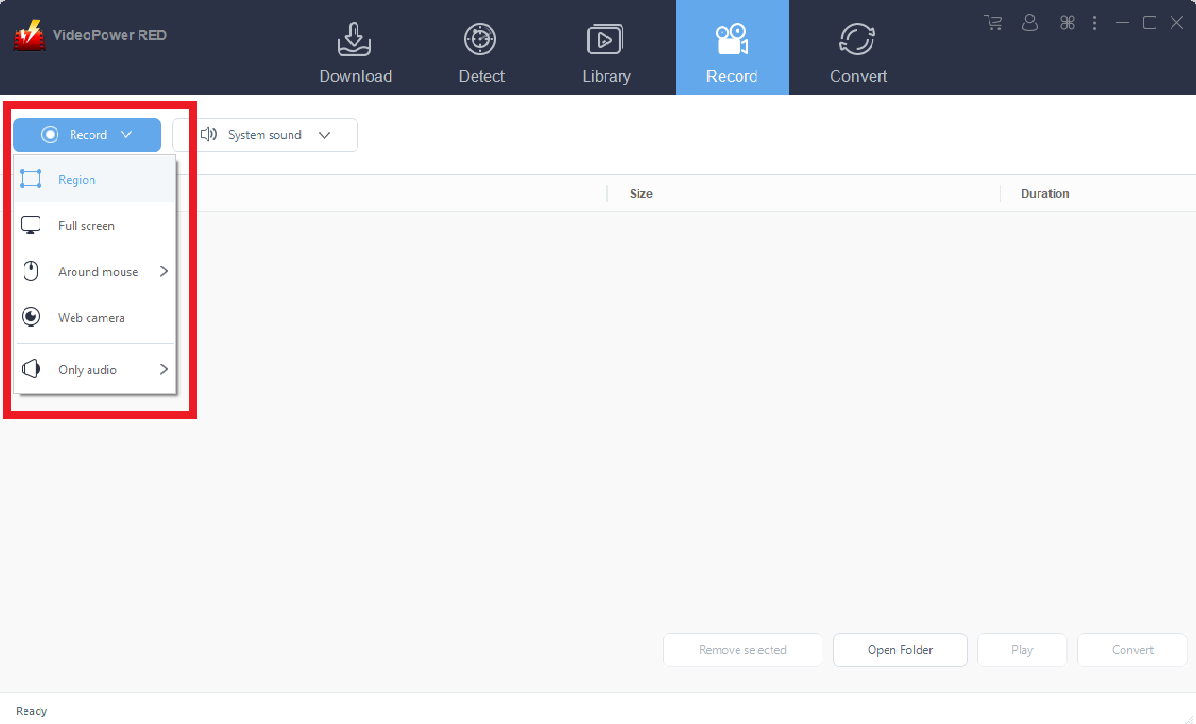
結論:
Webサイトからビデオをダウンロードするためのソフトウェアだけでなく、VideoPower RED には、ビデオのダウンロード以外にも複数の機能があります。複数のタスクまたはプロジェクトの画面を記録できます。
VideoPower REDのもう1つの楽しい機能は、アプリ内に組み込まれたWebカメラです。そのため、自分を録画するためだけに別のアプリを開く必要はありません。 MP4などのいくつかのメディアタイプをWAVVに変換することもできます。標準から高品質に調整することも可能です。ビデオの編集は、このビデオダウンロードツールでも実行できます。
現在、人々は複数のタスクを実行できるアプリを使用しています。別のタスクを実行するためだけに別のソフトウェアに移行するのは少し時間がかかりすぎるためです。
